Linux安装软件一般有三种方式∶
1、rpm ( Jdk:在线发布一个SringBoot项目)
2、解压缩( tomcat,启动并通过外网访问,发布网站)
3、yum在线安装( docker:直接安装运行跑起来docker就可以!) !
JDK安装
我们开发java程序必须要的环境!
一、下载jdk rpm包
jdk linux rpm下载地址
百度网盘链接
提取码:5fup
二、通过xftp上传到服务器中去
找个目录,拉进去就行了
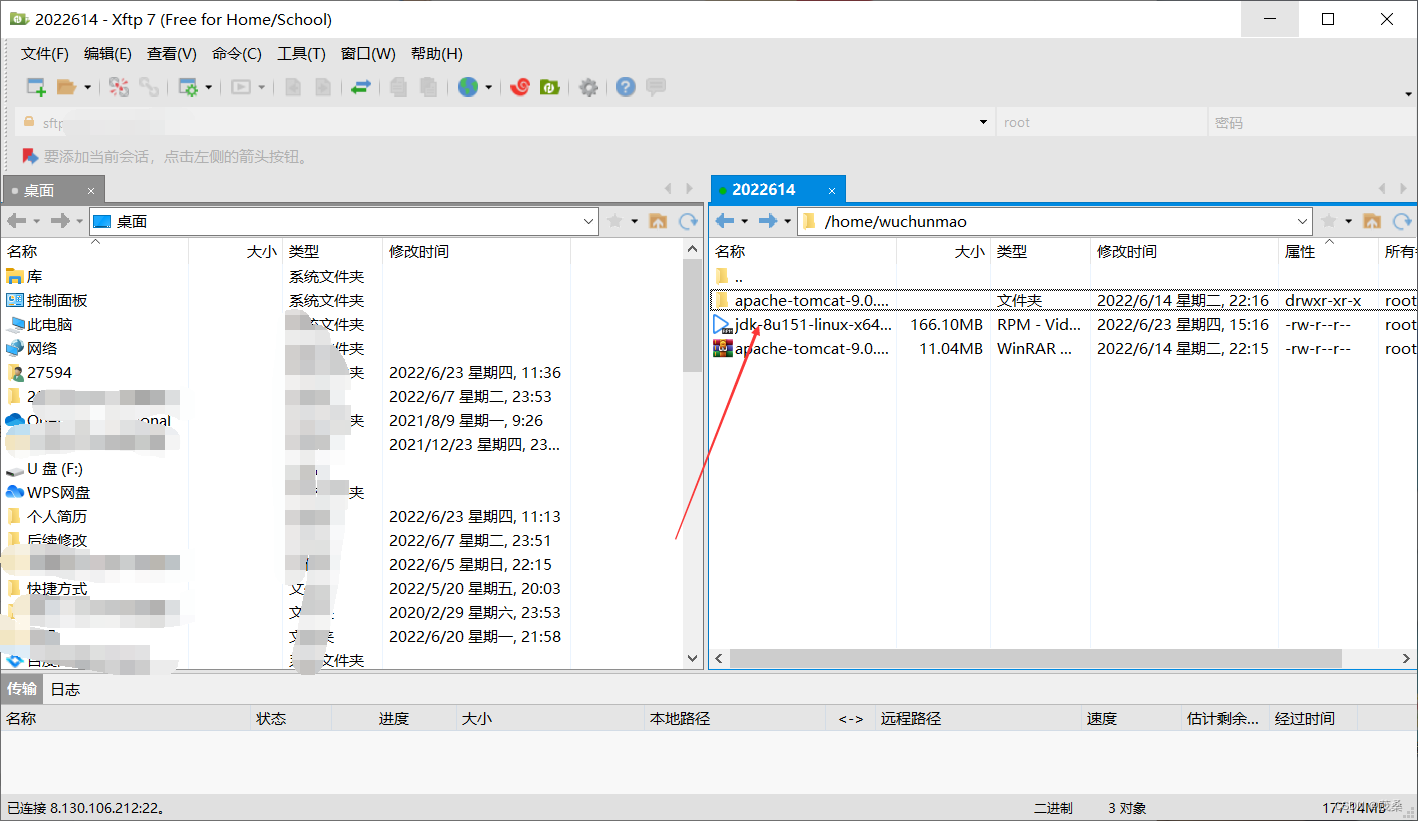
三、安装jdk
先检测是否安装了jdk,使用命令
java -version
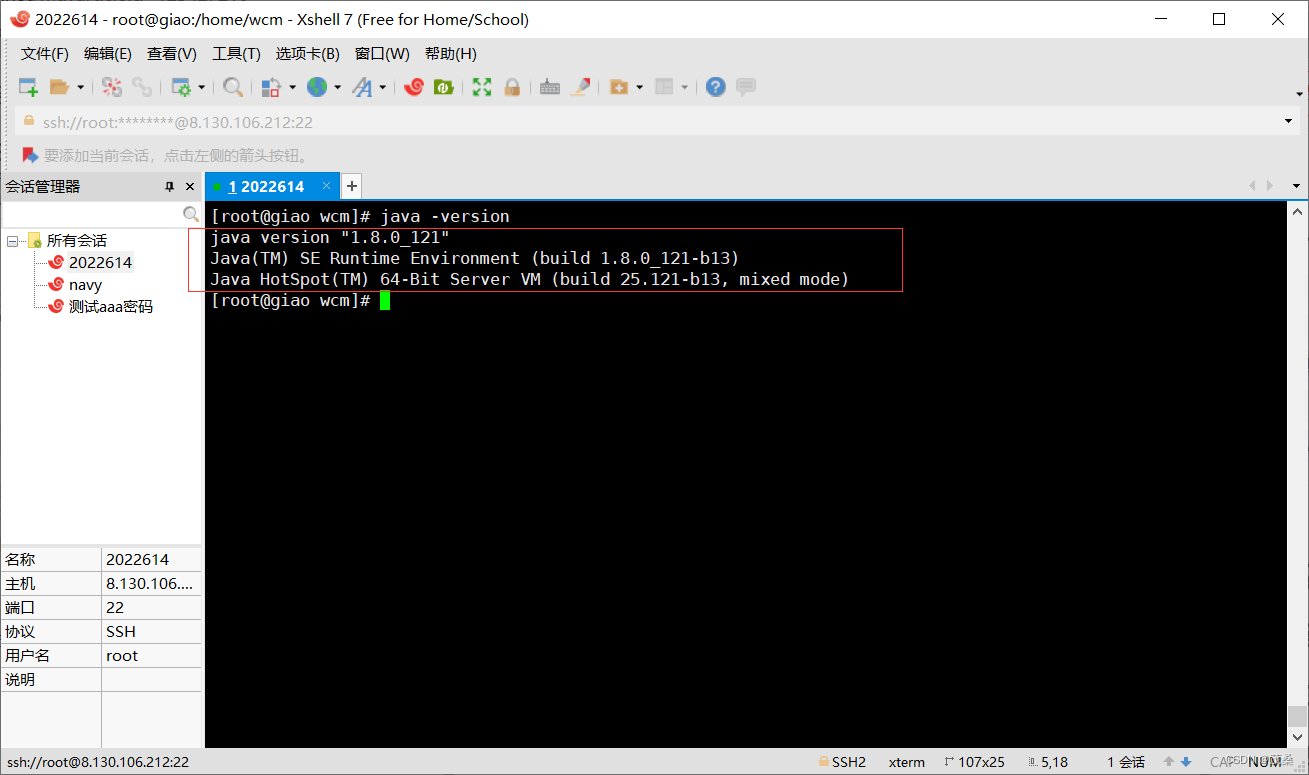
由于我是使用了宝塔面板安装tomcat,自动安装了jdk,所以我这里先卸载,模拟没有安装的样子
卸载jdk命令:
# rpm -qa|grep jdk :检查jdk版本信息
# rpm -e --nodeps jdkXXXXX:强制卸载jdk
[root@giao wcm]# java -version
java version "1.8.0_121"
Java(TM) SE Runtime Environment (build 1.8.0_121-b13)
Java HotSpot(TM) 64-Bit Server VM (build 25.121-b13, mixed mode)
[root@giao wcm]# rpm -qa|grep jdk
jdk1.8.0_121-1.8.0_121-fcs.x86_64
[root@giao wcm]# rpm -e --nodeps jdk1.8.0_121-1.8.0_121-fcs.x86_64
[root@giao wcm]# java -version
-bash: /usr/bin/java: No such file or directory
[root@giao wcm]#

卸载完毕,准备安装
jdk安装
1、先到你刚才放jdk的目录
2、先ls一下,展示出你的文件,方便后面输入
3、执行下面这个命令
rpm -ivh jdk的rpm包名 :即可完成安装
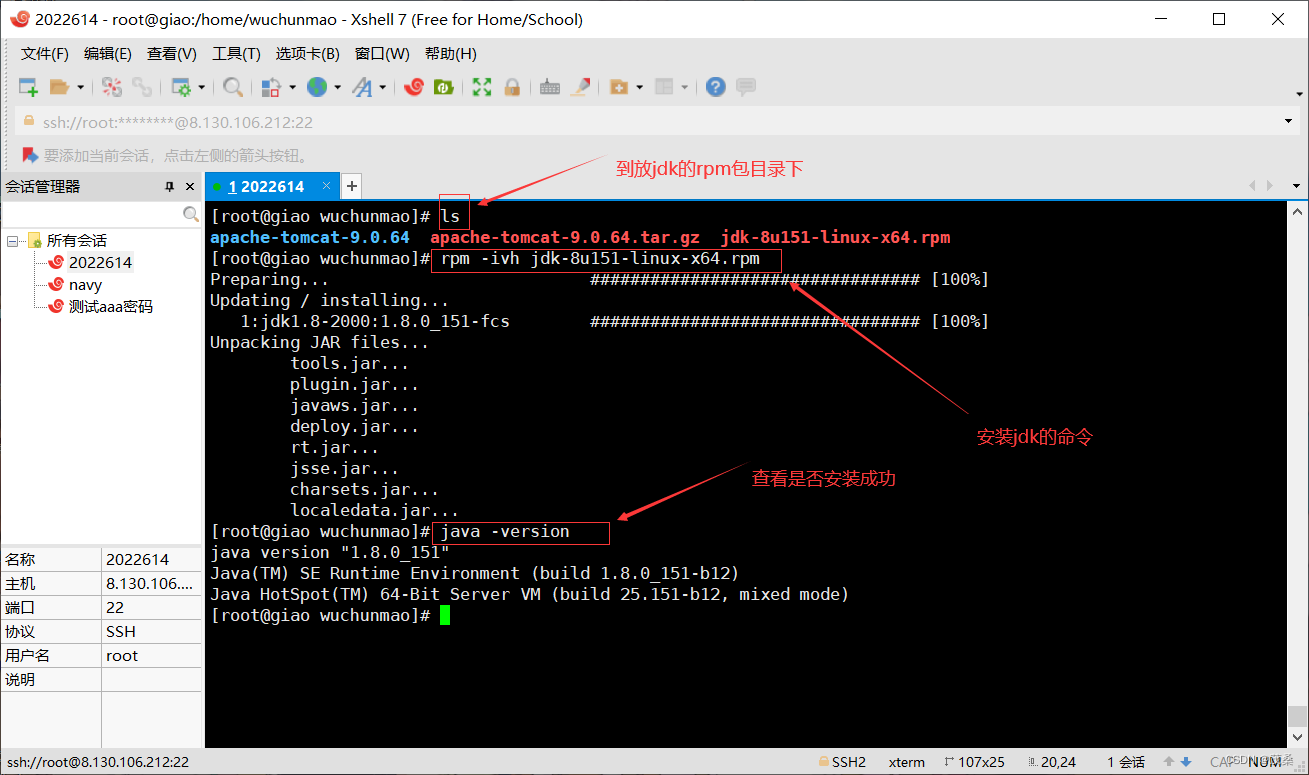
java -version命令查看一下jdk是否安装成功
## 在linux上以rpm方式安装jdk,此方式不需要再设置环境变量
如果是解压缩方式,就是用压缩包方式进行安装jdk,则需要配置环境变量
配置环境变量 /etc/profile
(以rpm方式安装的,不需要配置环境变量,免得tomcat启动不了)
所有的配置都在这个文件中
使用vim编辑器
vim /etc/profile进入编辑配置文件
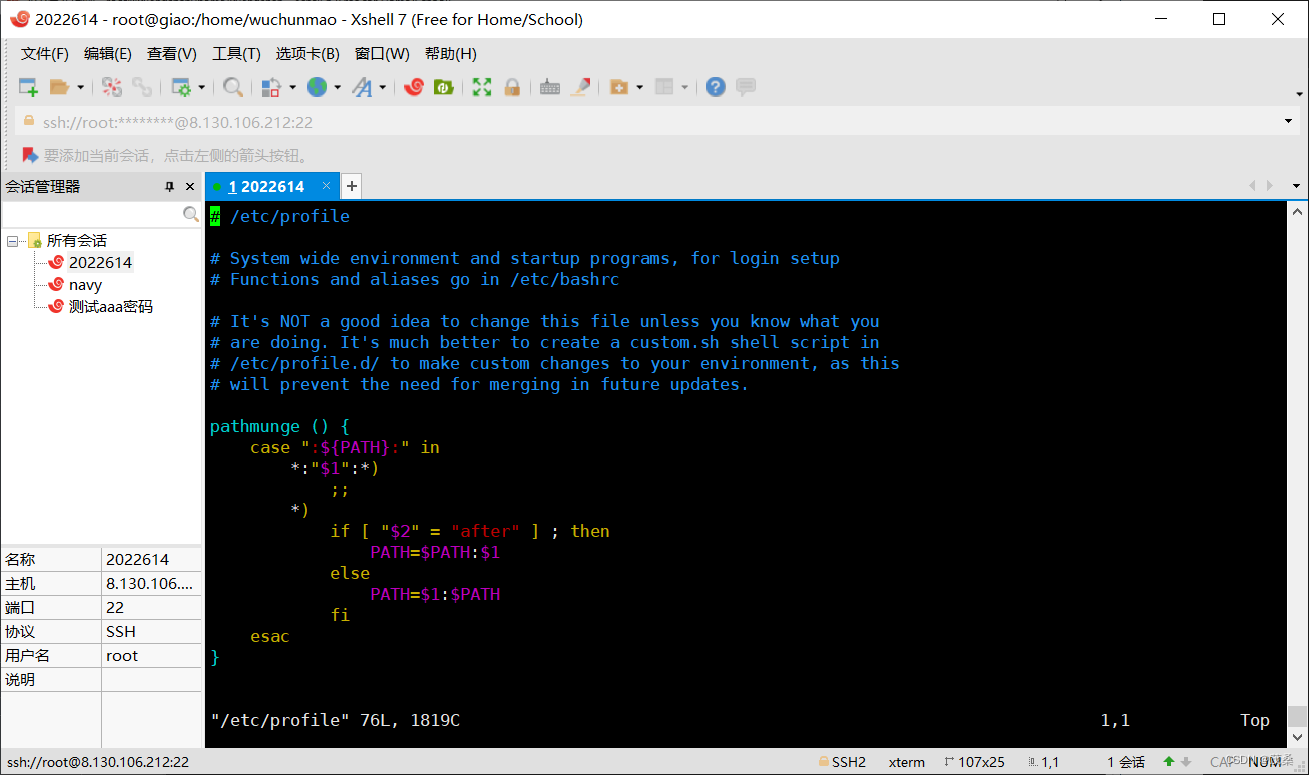
如下图,双击标题,打开新页面,找到jdk默认安装位置
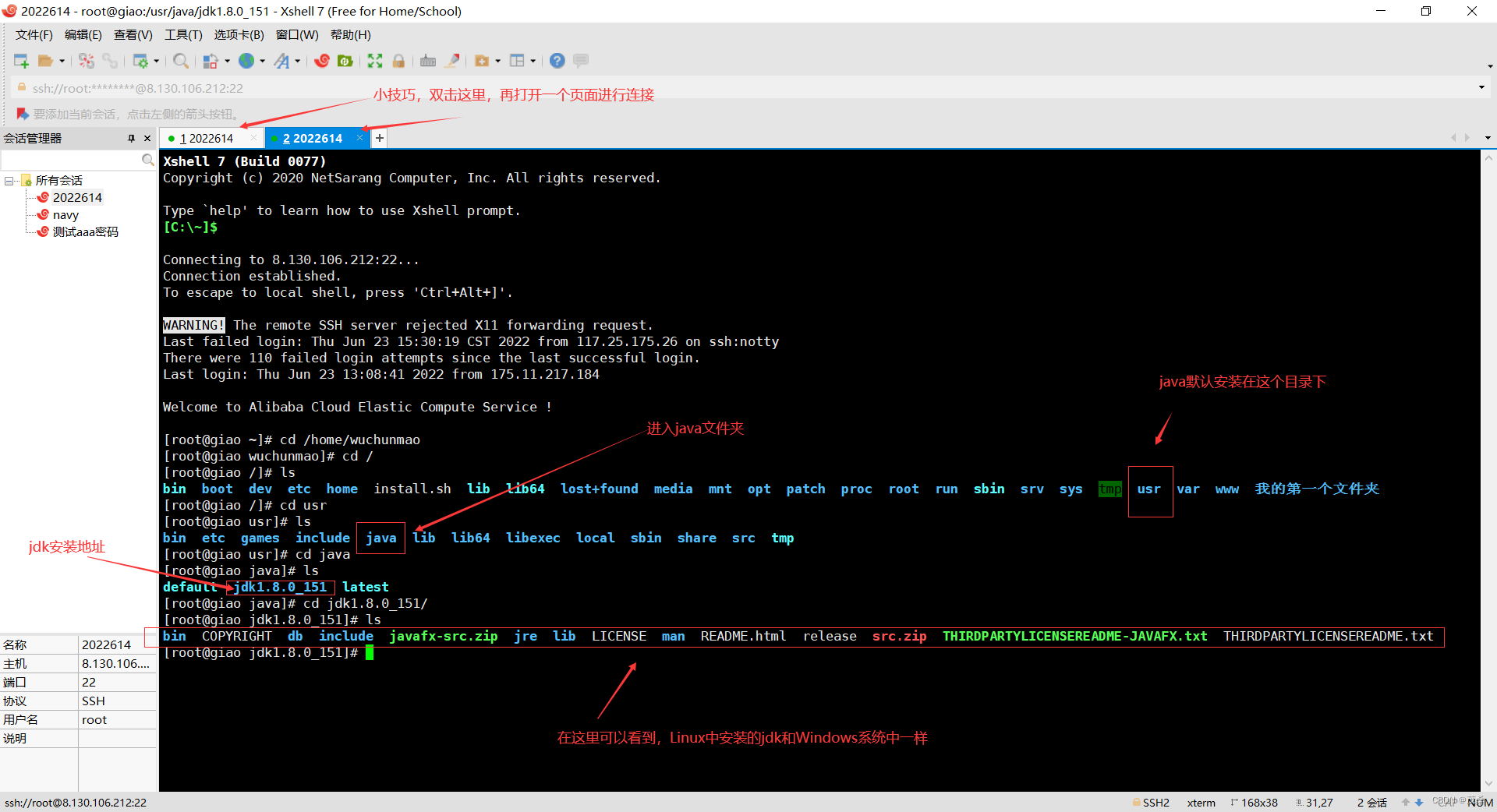
在这个页面,把jdk的包名字复制过来,免得打错了
jdk1.8.0_151
然后回到vim编辑环境变量,在文件最后面增加,jdk配置
JAVA_HOME=/usr/java/jdk1.8.0_151
CLASSPATH=%JAVA_HOME%/lib:%JAVA_HOME%/jre/lib
PATH=$PATH:$JAVA_HOME/bin:$JAVA_HOME/jre/bin
export PATH CLASSPATH JAVA_HOME
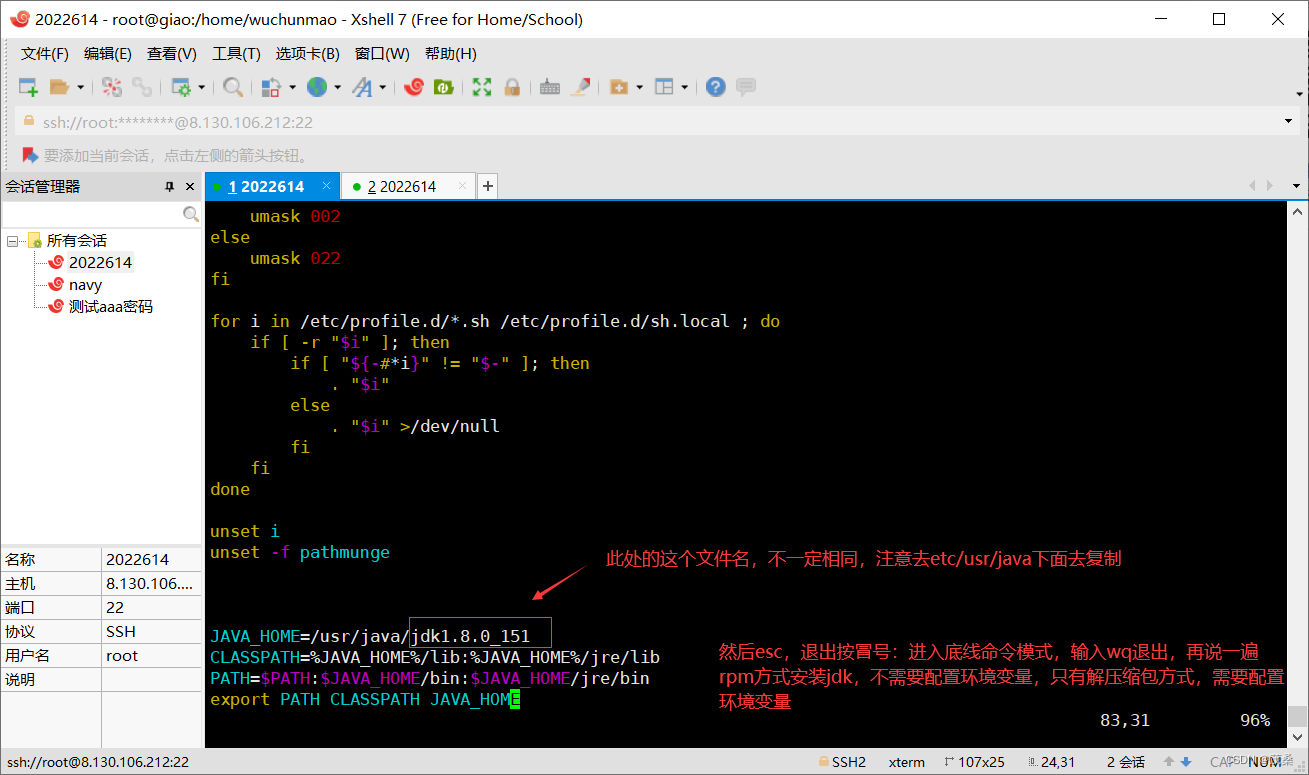
esc退出,冒号,进入底线命令模式,输入wq回车保存并退出
下一步 让新增的环境变量生效!执行下面这个命令
source /etc/profile
至此,环境变量配置结束
重头戏:把项目放到Linux服务器上,跑起来:
1、找一个项目,打成jar包,确保jar包在本地是能跑:在Windows开发环境下打成jar包之后,找到jar包文件,用cmd,跑起来(java -jar jar包名)
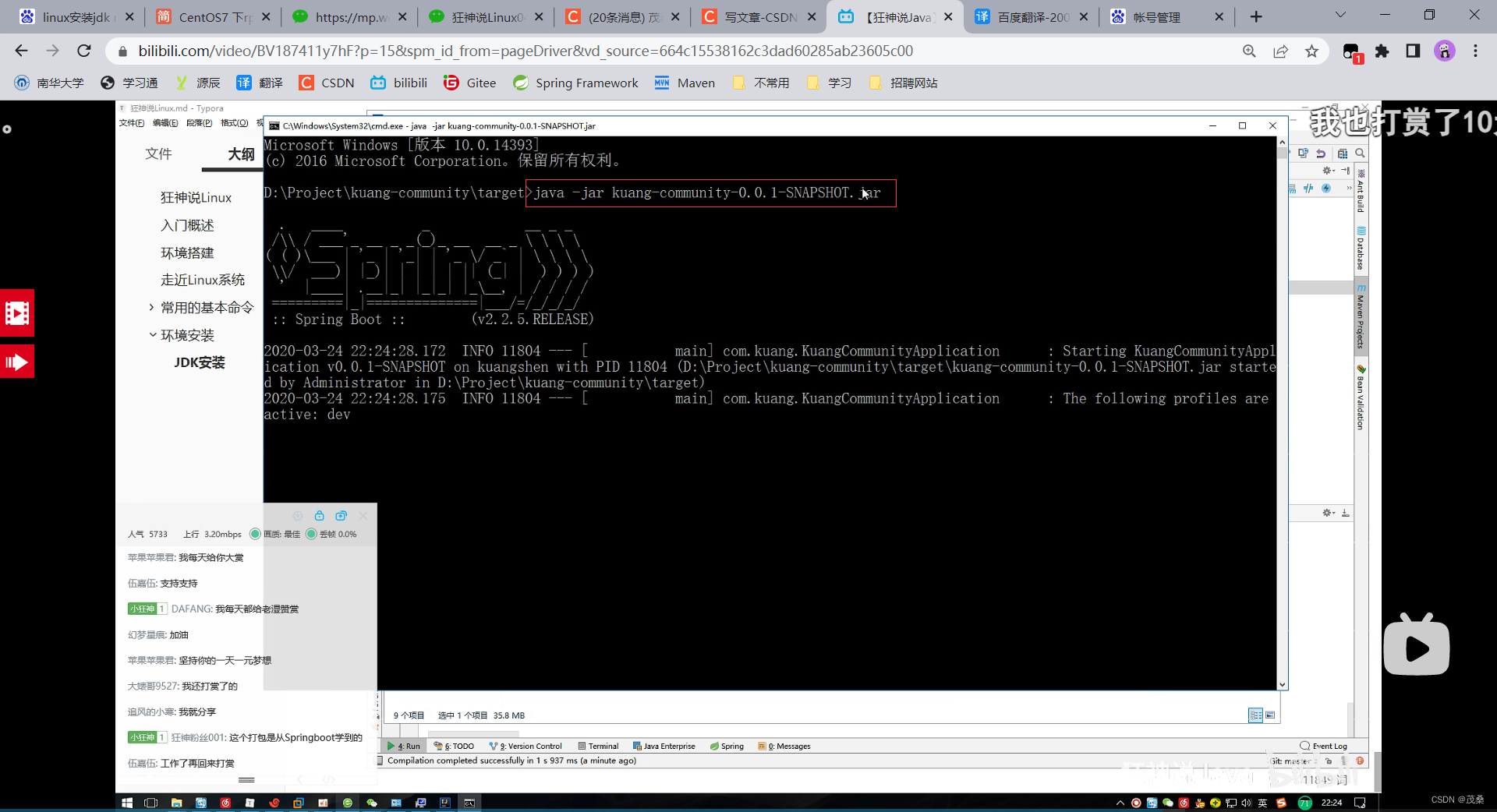
这是本地能够访问的效果:
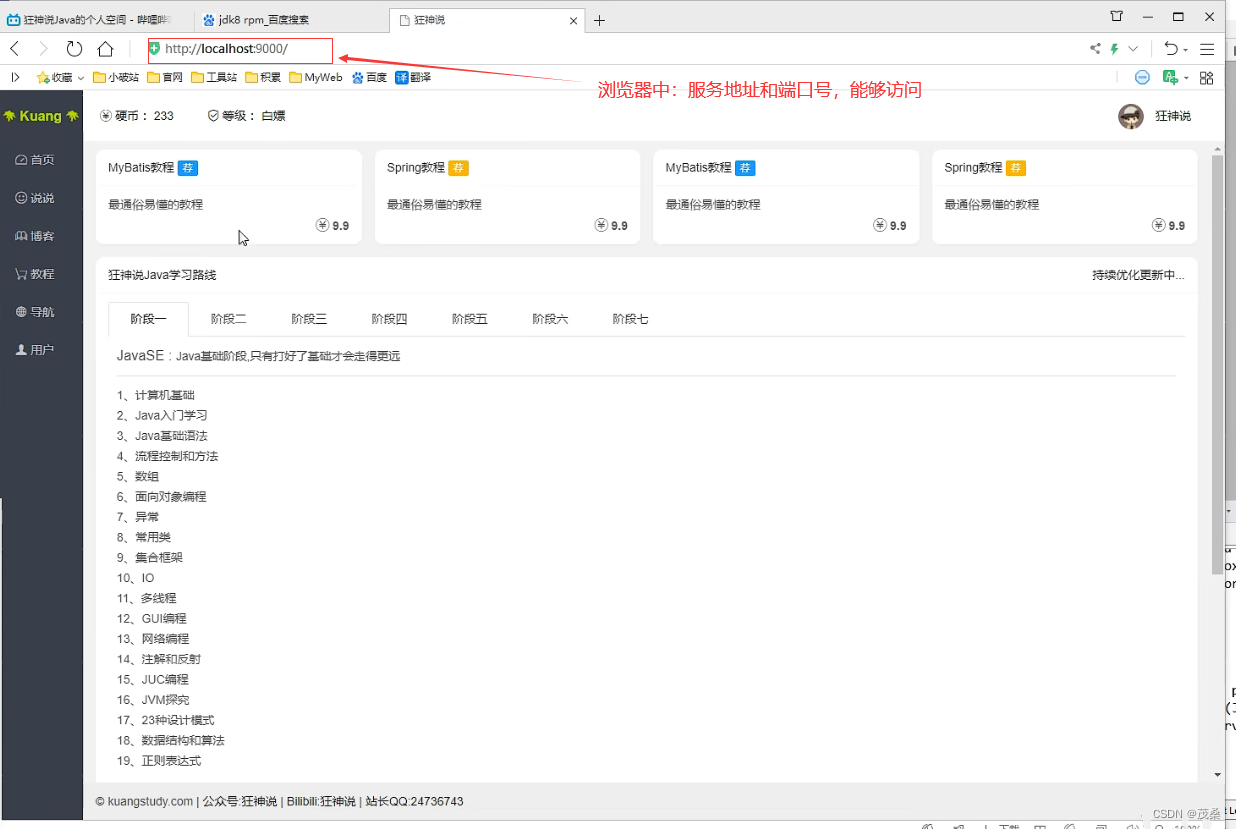
2、把jar包通过xftp上传到服务器中,也就是Linux系统中
3、要确保,这个应用程序所需的端口号是开启的,比如这里端口号是9000,那么你就要在防火墙中,开启这个9000端口,如果是阿里云服务器,在安全组中也要开放9000端口
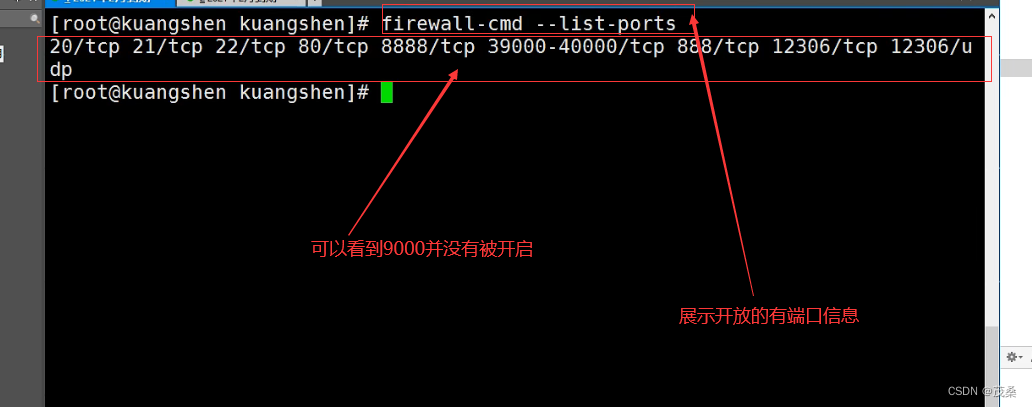
开启防火墙命令:
# 查看防火墙规则
firewall-cmd --list-all # 查看全部信息
firewall-cmd --list-ports # 只看端口信息
# 开启9000端口
开端口命令:firewall-cmd --zone=public --add-port=9000/tcp --permanent
重启防火墙:systemctl restart firewalld.service
命令含义:
--zone #作用域
--add-port=80/tcp #添加端口,格式为:端口/通讯协议
--permanent #永久生效,没有此参数重启后失效

端口9000开启成功
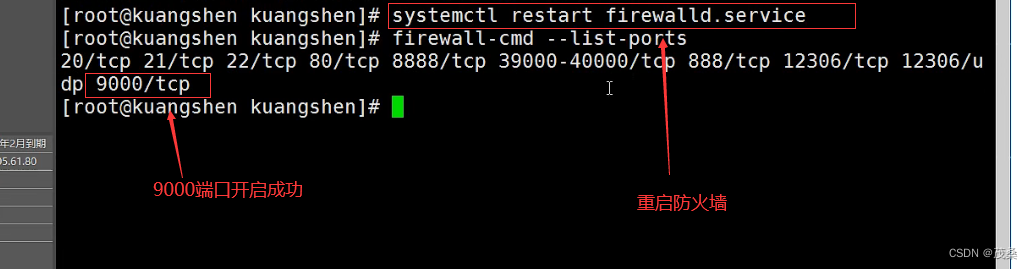
接下来去让项目在服务器跑起来:
进入jar所在位置

java -jar jar包名,执行jar包
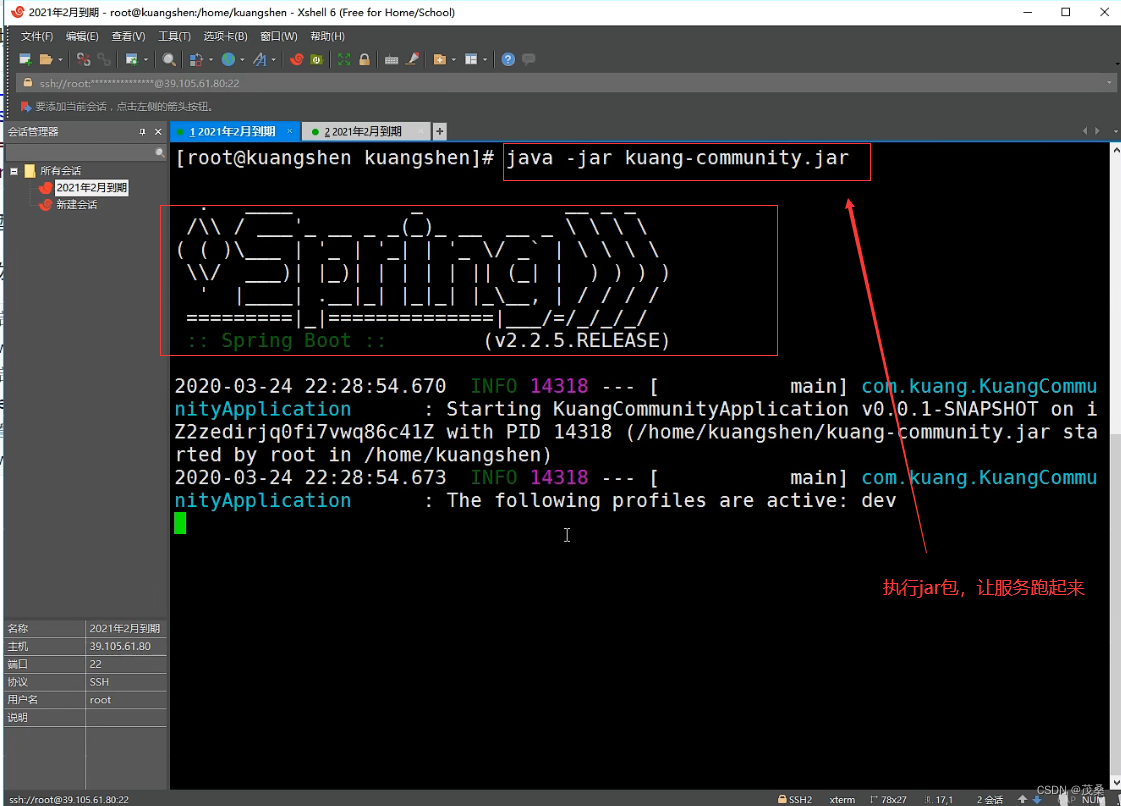
外网,访问服务器的公网ip和项目端口,访问成功则说明发布成功了
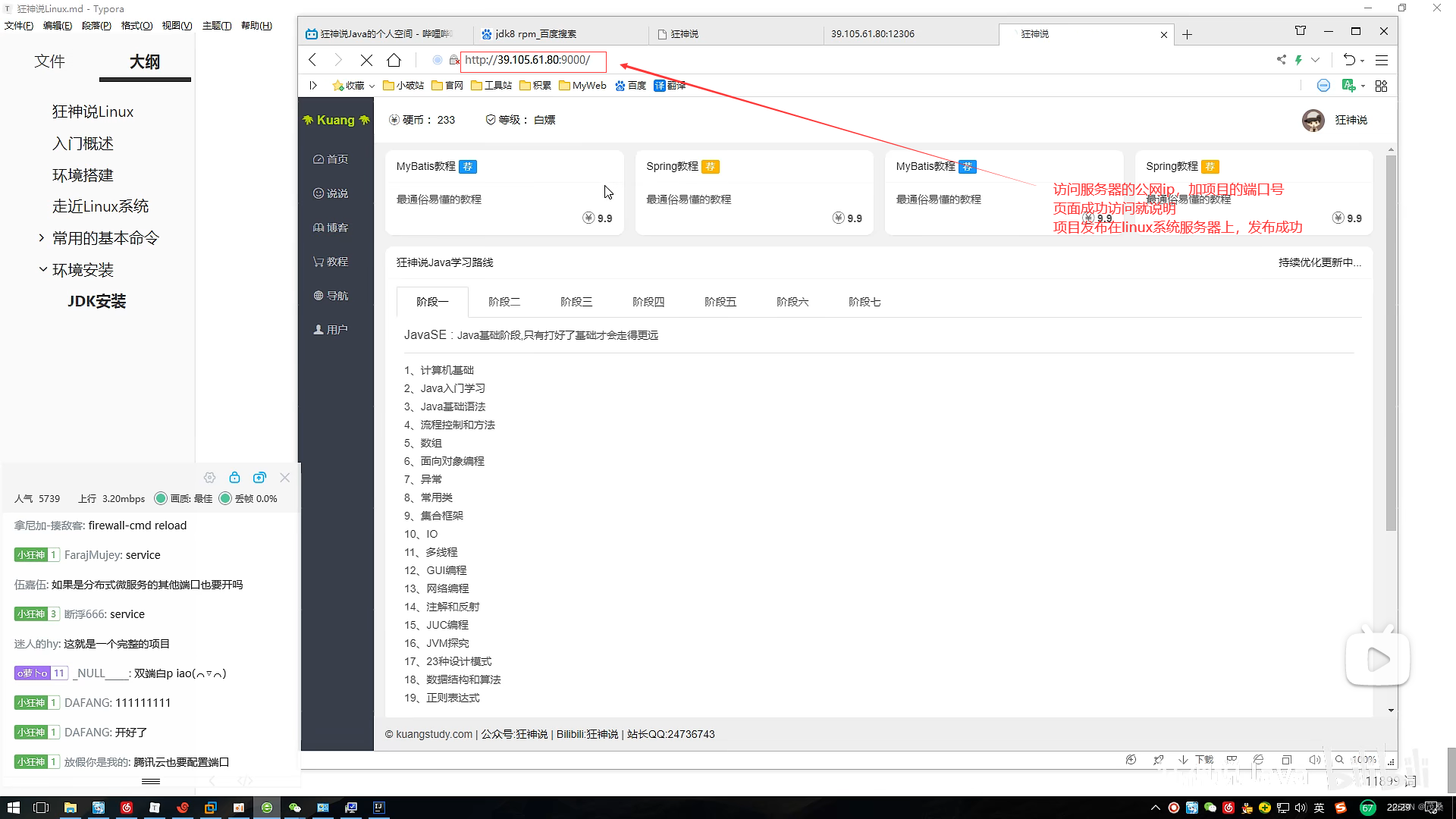
如果是阿里云服务器中,项目跑不起来,看看是不是安全组中端口没有开启,如果端口都是开启的,检查一下是否是自己项目的问题
jdk的安装结束,下一篇,安装Tomcat






















 9518
9518











 被折叠的 条评论
为什么被折叠?
被折叠的 条评论
为什么被折叠?








